发布时间:2015-03-24 10: 02: 20
CorelDRAW具有先进的样式功能,利用对象样式功能,用户能够快速、轻松地用一致的样式设置文档格式。可以创建样式和样式集并将其应用于不同类型的对象:图形对象、美术字和段落文本、标注和度量对象以及通过艺术笔工具创建的任何对象。本文将详解如何在CorelDRAW中创建图形或文本样式。
图形样式包括轮廓设置、填充设置和透明度设置,可应用于矩形、椭圆形或曲线等图形对象。例如,当一个群组对象中使用了同一种图形样式,就可以通过编辑该图形样式同时更改该群组对象中各个对象的填充、轮廓或透明度属性。
文本样式包括文本的字体、大小、填充和轮廓属性等设置,分为美术字和段落文本两类。通过文本样式,可以更改默认美术字和段落文本外观,使其具有统一的格式。
创建图形或文本样式的操作步骤如下:
创建图形样式
用鼠标右键单击对象,在弹出的快捷菜单中选择“对象样式”>“从以下项新建样式”>“填充”命令,并在弹出的对话框中输入新样式名称,单击“确定”按钮,即可将对象中的填充属性创建为新的图形样式,并显示在“对象样式”泊坞窗中。
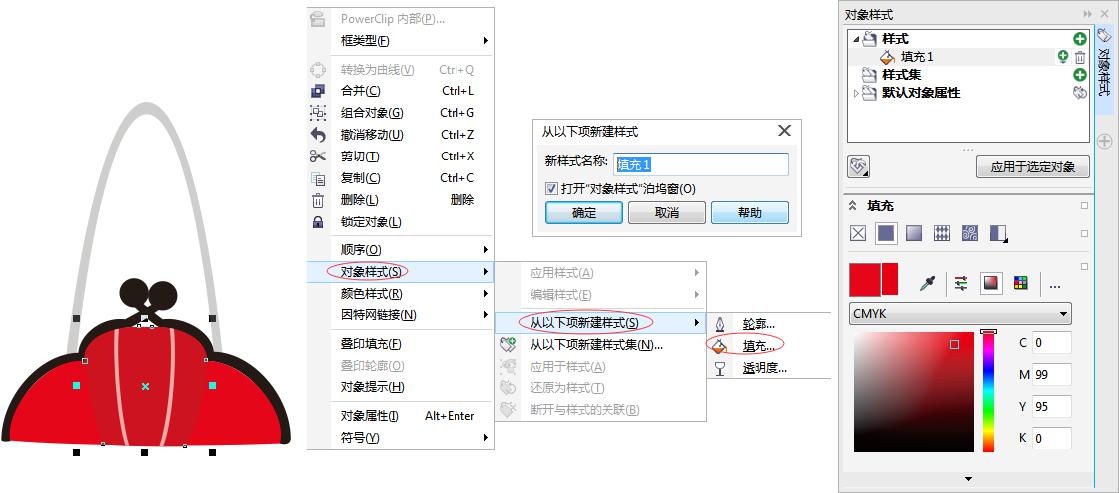
选择多个图形并拖动到“对象样式”泊坞窗的“样式集”中,效果如图:

创建文本样式
如果用鼠标右键单击文本对象,在弹出的的快捷键菜单中选择“对象样式”>“从以下项新建样式”>“字符”命令,并在弹出的对话框中输入新样式名称,单击“确定”按钮,即可将对象中的字符属性创建为新的图形样式,并显示在“对象样式”泊坞窗中。
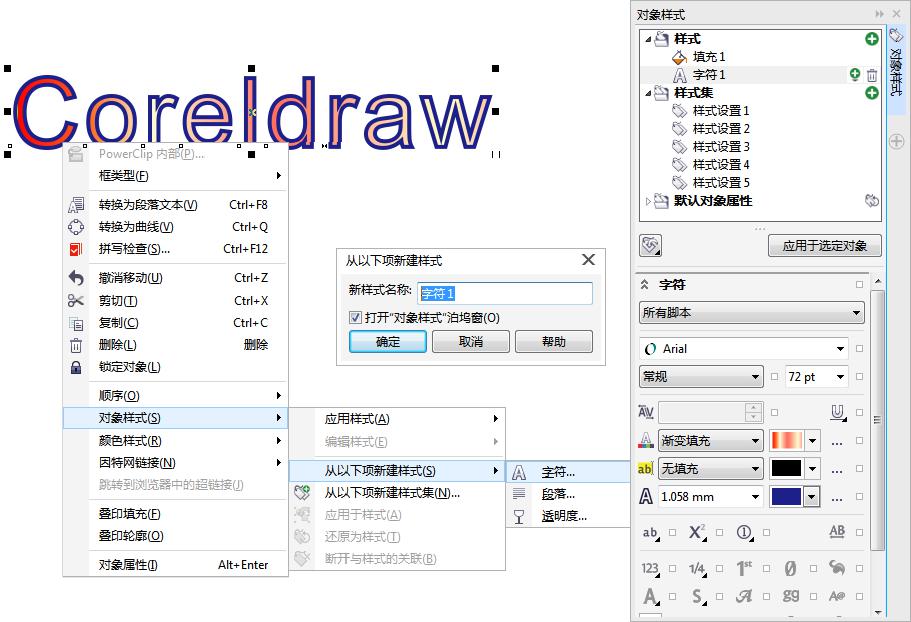
关于CorelDRAW软件可以点击CDR下载获取。
展开阅读全文
︾